如何使用ppt制作逼真的木板?
Powerpoint是微软公司设计的演示文稿软件。可以在投影仪或者计算机上进行演示,如今PPT制作已经成为办公室必备技能之一,ppt中想要绘制木板,该怎么绘制木板呢?下面我们就来ppt木板的制作方法,很简单,需要的朋友可以参考下。
ppt制作逼真的木板具体步骤如下:
1、打开PPT2010,单击“插入”选项卡,在“插图”组中单击“形状”按钮。
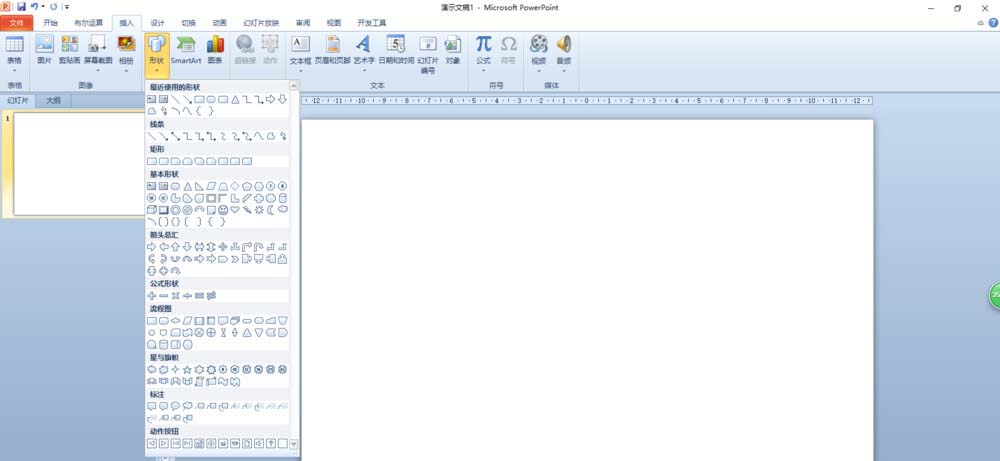
2、在形状工具的下拉面板中选择“矩形”里的“矩形”形状。
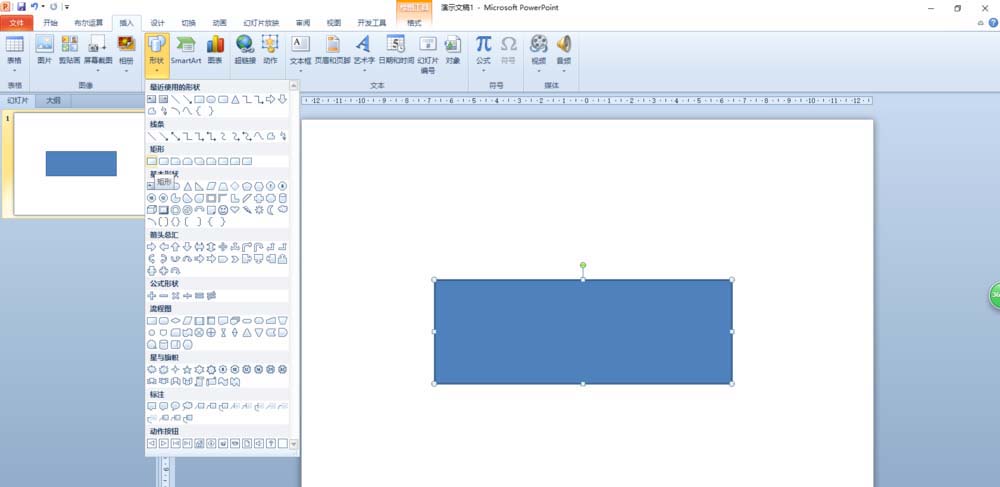
3、单击“绘图工具”的“格式”选项卡,在 “形状样式”组中单击“形状效果”。
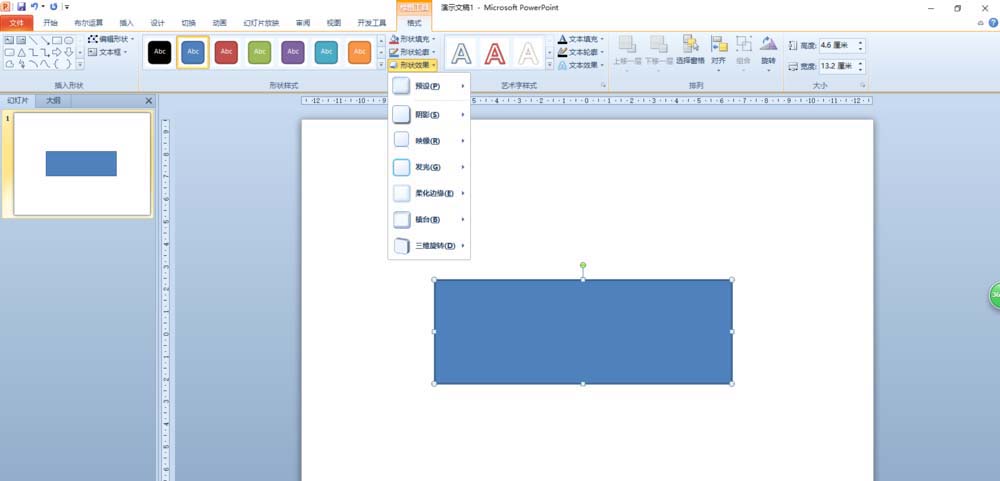
4、在下拉菜单中选择“三维旋转”,在“三维旋转”下一级菜单中选择“平行—离轴2上”样式。
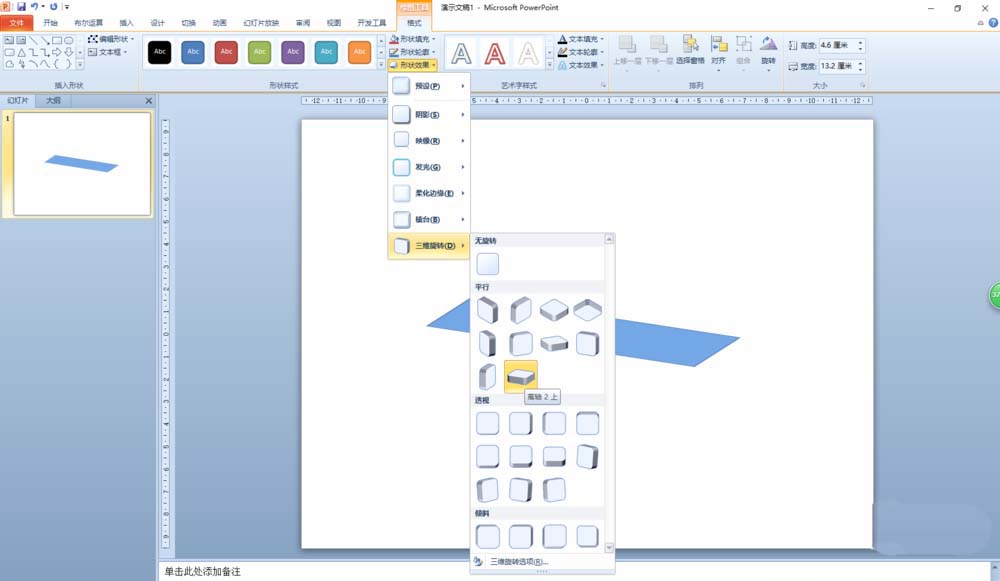
5、右击矩形形状,在弹出的快捷菜单中选择“设置形状格式”,在打开的“设置形状格式”对话框中选择“三维格式”。
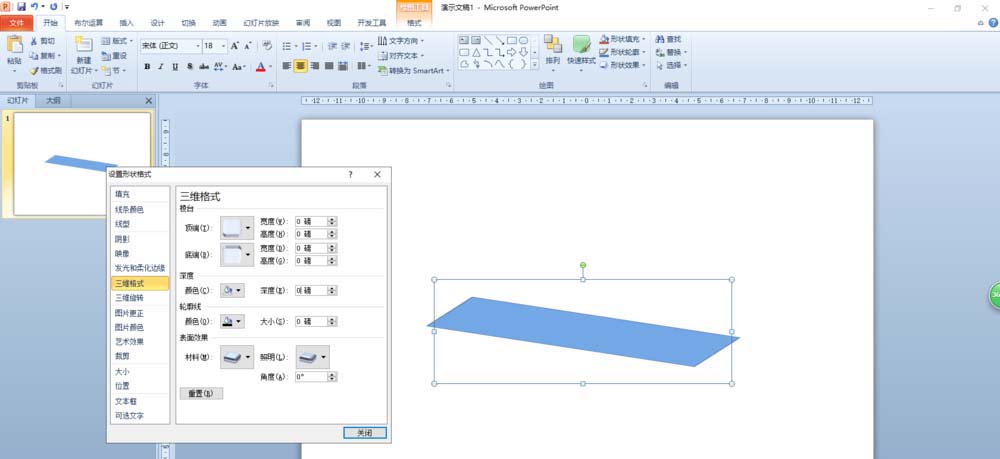
6、在“三维格式”选项中设置“深度”的颜色为深橙色,深度为“10磅”。
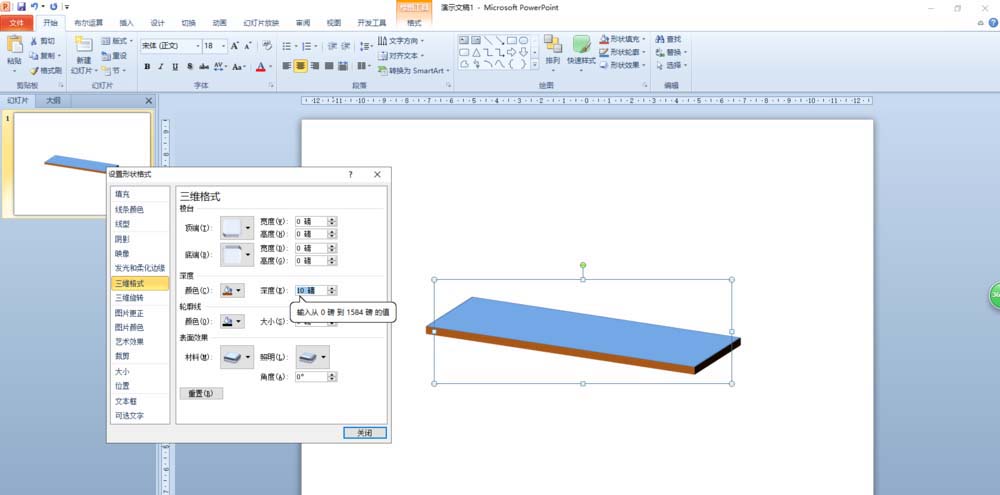
7、最后,在对话框中依次选择“填充”、“图片或纹理填充”、“纹理”、“栎木”即可。
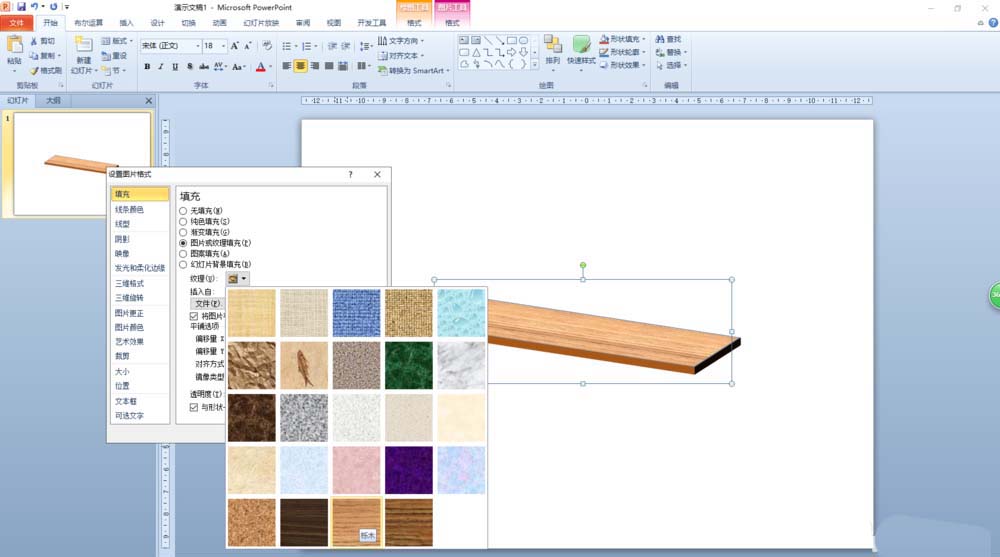
以上就是怎么在ppt上制作逼真的木板方法教程了,希望可以帮到大家,关注系统天地精彩资讯教程不间断。